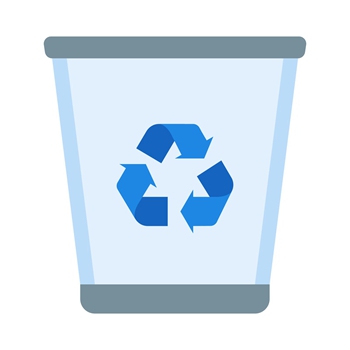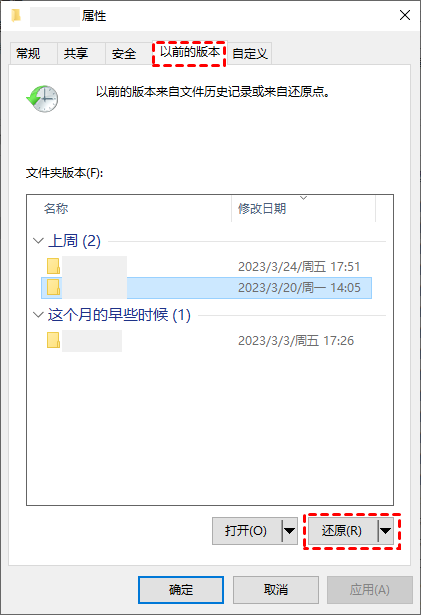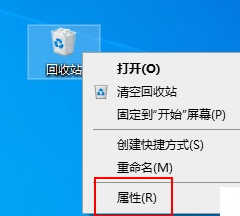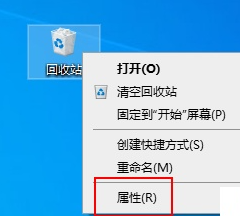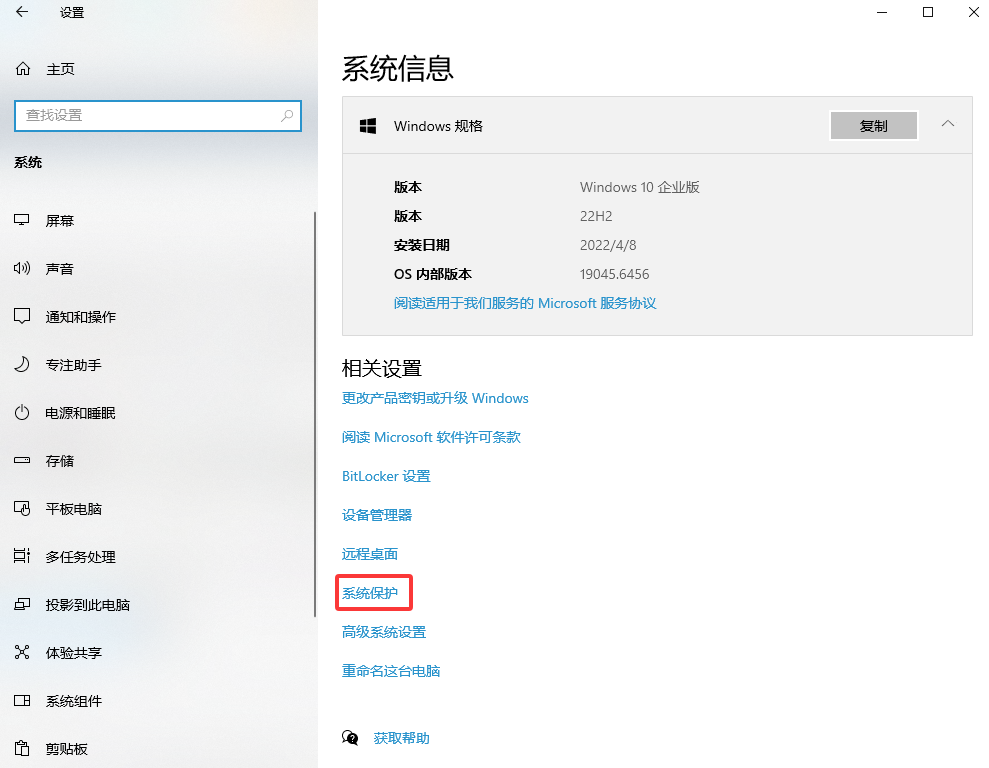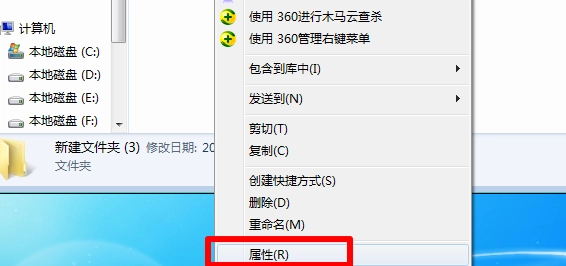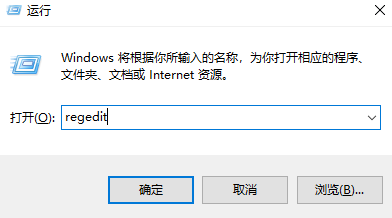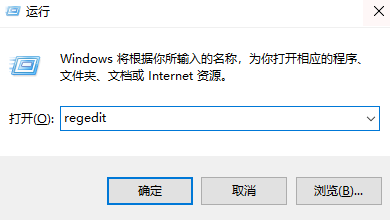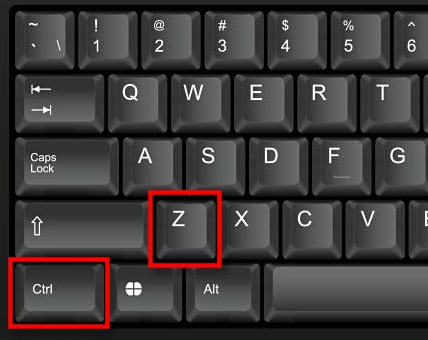为您推荐相关教程
更多视频 > AI摘要
AI摘要
清空回收站后,数据通常未被彻底删除,仍可恢复。关键在于立即停止对相关分区的写入操作。可通过Windows“以前的版本”功能恢复,前提是系统保护已开启。若不可用,可使用专业数据恢复软件(如转转大师),直接扫描磁盘扇区恢复文件,并确保保存至其他分区。此外,命令提示符中的chkdsk可修复文件系统错误,但成功率较低。对于严重损坏的数据,需寻求专业服务。预防措施包括启用系统保护、实施3-2-1备份原则及使用云同步,以避免数据丢失风险。
摘要由平台通过智能技术生成在我们日常使用电脑的过程中,最令人心碎的时刻之一,莫过于不小心清空了回收站,而后突然想起里面还有一份至关重要的文件——可能是熬夜赶工的项目方案、珍藏多年的家庭照片,或是唯一一份合同文档。那一刻的恐慌与无助,相信很多人都深有体会。然而,请不要绝望!“清空回收站”并不意味着数据被彻底、不可逆转地从硬盘上抹去。 在大多数情况下,数据仍然静静地躺在你的硬盘里,只是被操作系统标记为“可覆盖”的空间。只要我们行动迅速,采用正确的方法,恢复这些“丢失”的数据有着很高的成功率。
那么回收站清空了怎么恢复回来呢?本文将为您系统性地梳理回收站清空后的数据恢复方法,从原理到实践,从免费工具到专业软件,从操作步骤到关键注意点,旨在成为您在数据危机时刻最可靠的救援手册。
一、 核心原理:为什么清空后数据仍可恢复?
在深入探讨具体方法之前,理解其背后的原理至关重要,这能帮助您理解为什么“迅速行动”是成功恢复的第一要素。
当我们删除一个文件(即使是清空回收站),操作系统(如Windows)并不会立刻将文件的实际内容从硬盘的物理扇区上擦除。那样做效率太低。取而代之的是一种更高效的机制:
- 标记删除: 操作系统仅仅是在文件系统的索引区(如MFT主文件表)中,将该文件的记录标记为“已删除”。
- 空间释放: 该文件原本占用的磁盘空间被标记为“空闲”或“可分配”。
- 数据留存: 文件的实际内容(0和1的二进制数据)仍然完整地保留在原来的物理扇区上,直到操作系统需要新的空间来存储其他文件时,才会用新数据覆盖掉这些“空闲”区域。
因此,数据恢复的本质,就是在这些被标记为“空闲”的空间被新数据覆盖之前,通过技术手段绕过操作系统的文件索引,直接扫描硬盘扇区,识别并重组出原始文件的结构和内容。
关键启示: 一旦发现误清空回收站,请立即停止对丢失文件所在分区(通常是C盘或D盘)进行任何写入操作。不要安装新软件、保存新文件、下载内容,甚至尽量避免系统休眠(可能会产生休眠文件),以最大程度降低数据被覆盖的风险。
方法一:使用Windows内置功能——以前的版本/卷影副本
这是最理想、最安全且完全免费的方法,因为它不依赖第三方软件,而是利用Windows系统自身的备份机制。
适用场景:
- 您之前已经为包含丢失文件的文件夹或驱动器开启了“系统保护”(即创建还原点)。
- 系统定期创建了还原点或卷影副本(通常在安装更新、驱动或手动创建时触发)。
- 适用于恢复整个文件夹或驱动器的较早状态。
操作步骤:
1、定位位置: 打开文件资源管理器,找到之前存放被误删文件的文件夹。例如,如果丢失的文件在“D:\工作文档”中,就导航到这个文件夹。
2、访问属性: 右键单击该文件夹(或者如果文件分散在桌面,则右键单击“桌面”文件夹或直接右键单击驱动器盘符,如C盘),在弹出的菜单中选择“属性”。3、查找以前的版本: 在属性对话框中,切换到“以前的版本”选项卡。
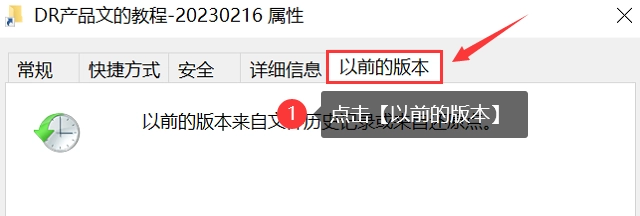
5、恢复文件:
- 打开: 您可以点击“打开”来浏览这个历史版本中的文件,像普通文件夹一样查看内容,然后手动将需要的文件复制到其他安全位置。
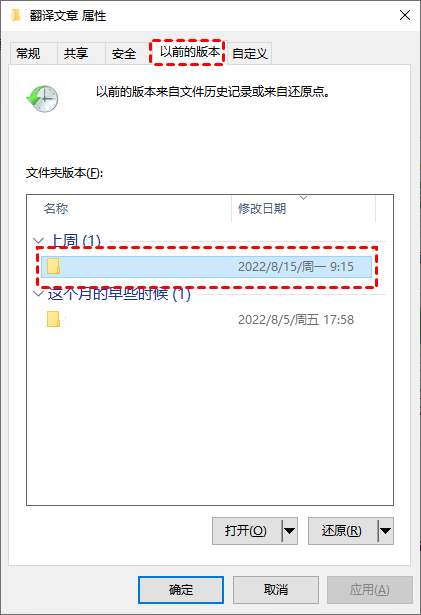
- 还原: 如果您确认要恢复整个文件夹到该历史状态,可以点击“还原”。但请注意,这会将文件夹内所有文件都还原到那个时间点,之后做出的修改可能会丢失,所以请谨慎使用。
注意点:
- 非默认开启: 很多用户的系统保护可能是关闭的,尤其是对于非系统盘(如D盘、E盘)。如果“以前的版本”选项卡下是空的,说明此方法不可用。
- 依赖系统设置: 此方法的成功率完全取决于您过去的系统设置习惯。如果您从未设置过或系统还原被禁用,则无法使用。
- 不是实时备份: 卷影副本并非持续备份,它只在特定时间点创建,因此可能无法恢复到文件被删除前的最新版本。
方法二:使用专业数据恢复软件(最高效的通用方案)
当“以前的版本”不可用时,专业的数据恢复软件是绝大多数用户的首选。它们通过直接扫描磁盘扇区来寻找可恢复的文件签名。
适用场景:
- “以前的版本”功能无效或未启用。
- 需要恢复单个或特定类型的文件。
- 文件丢失后,尚未向磁盘写入大量新数据。
- 适用于硬盘、SSD、U盘、SD卡等多种存储设备。
操作步骤(以转转大师数据恢复例):
1、立即停止写入并下载软件: 在另一台电脑或使用手机网络下载转转大师数据恢复软件的安装程序。切记将软件安装到非文件丢失的分区,例如文件在C盘丢失,则将软件安装到D盘。
2、启动软件并选择扫描类型: 运行转转大师数据恢复,它会启动一个向导。首先我们要根据文档丢失的原因选择合适的恢复模式,比如文档是误删的,就选择“误删除恢复”,其他也是这么判断。
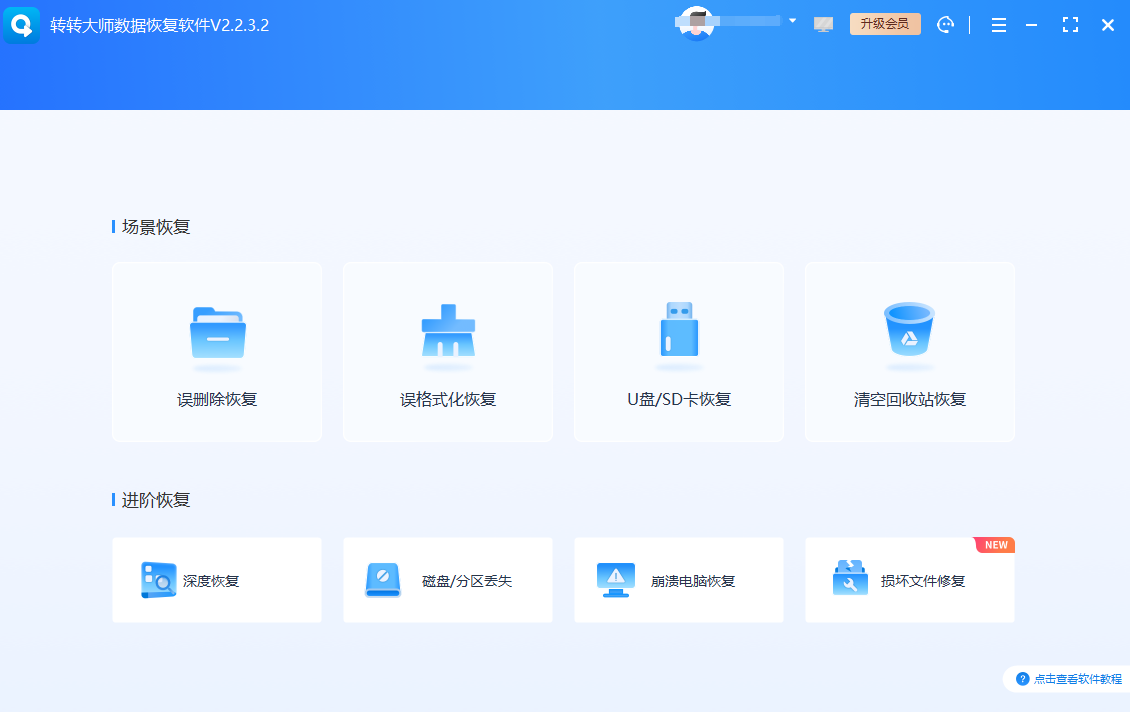
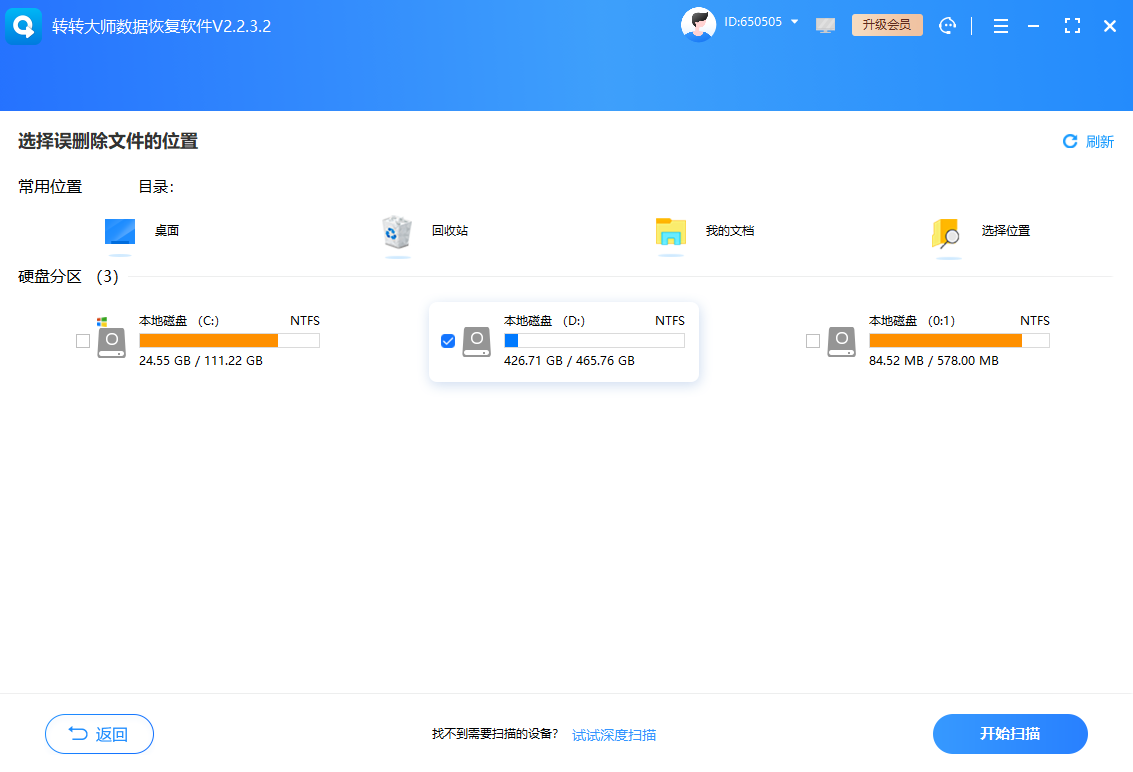
4、开始扫描: 点击“开始”按钮,转转大师数据恢复会开始深度扫描指定的位置。首次扫描通常是快速扫描,如果找不到,可以启用“深度扫描”模式,这会更彻底但耗时也更长。
5、预览与恢复:
- 分析结果: 扫描完成后,软件会列出所有可恢复的文件。
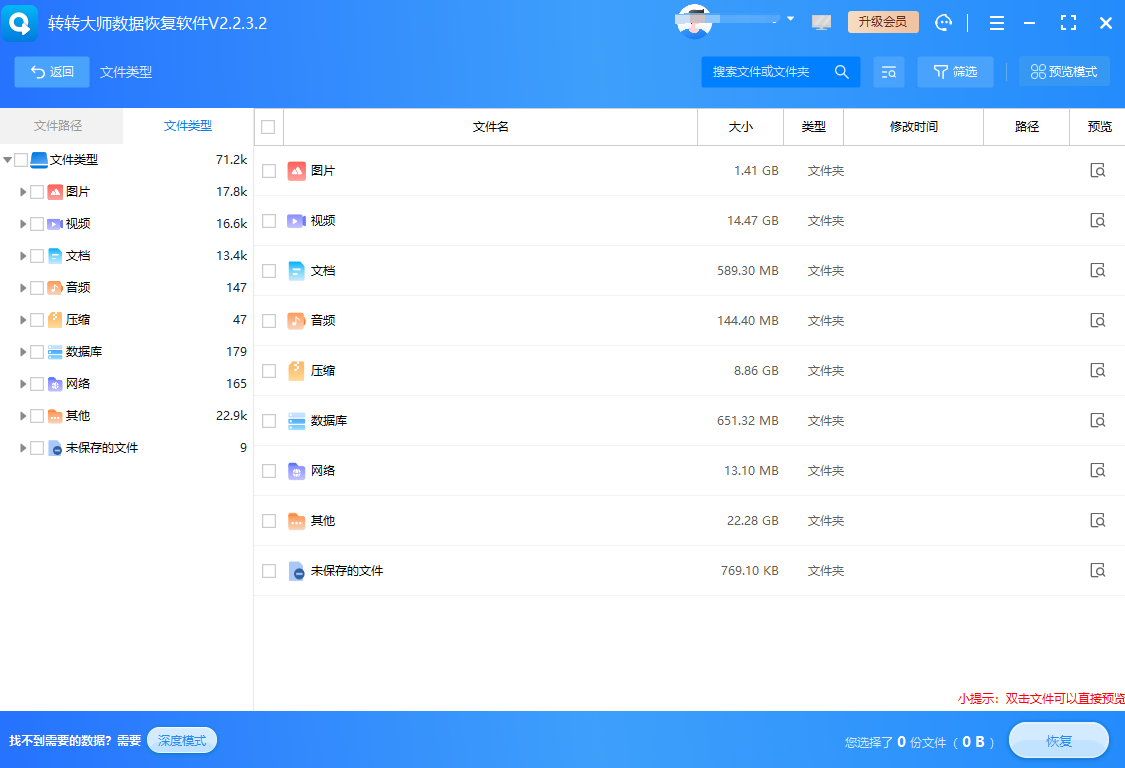
- 预览功能: 好的软件支持预览图片、文本等文件内容,这有助于您确认文件是否完好。
- 谨慎恢复: 勾选您需要恢复的文件,然后点击“恢复”按钮。最关键的一步来了: 务必选择一个不同的物理驱动器或分区来保存恢复出的文件。例如,从C盘恢复的文件,一定要保存到D盘、E盘或外接移动硬盘上。直接存回原分区可能导致数据被二次覆盖!
注意点:
- 切勿安装到原分区: 这是最常犯的错误,会直接覆盖待恢复的数据。
- 恢复成功率非100%: 成功率取决于数据被覆盖的程度。越早恢复,成功率越高。
- 免费版限制: 许多软件的免费版有恢复数据量大小的限制(如转转大师数据恢限制2GB)。
- SSD与TRIM指令: 对于固态硬盘(SSD),现代操作系统会发送TRIM指令,告知SSD哪些数据块已无效,SSD可能会在后台清空这些块以提升性能。这会大大降低恢复成功率。因此,在SSD上恢复数据需要争分夺秒。
方法三:使用命令提示符(尝试修复文件系统逻辑错误)
这是一个相对小众但有时能奏效的方法,它主要处理的是文件系统的逻辑错误,而非直接恢复文件内容。
适用场景:
- 怀疑是因为文件系统出现错误(如索引损坏)导致文件在回收站中“消失”,而实际数据区可能完好。
- 作为在尝试专业软件前的一种快速、简单的排查手段。
- 此方法成功率较低,但无成本,可一试。
操作步骤:
1、以管理员身份运行命令提示符: 在Windows搜索框输入“cmd”,右键点击“命令提示符”,选择“以管理员身份运行”。
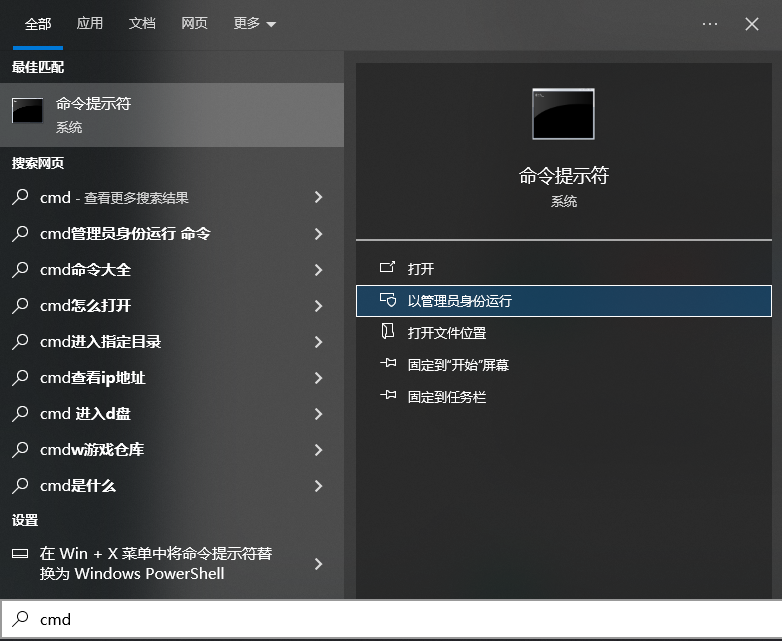
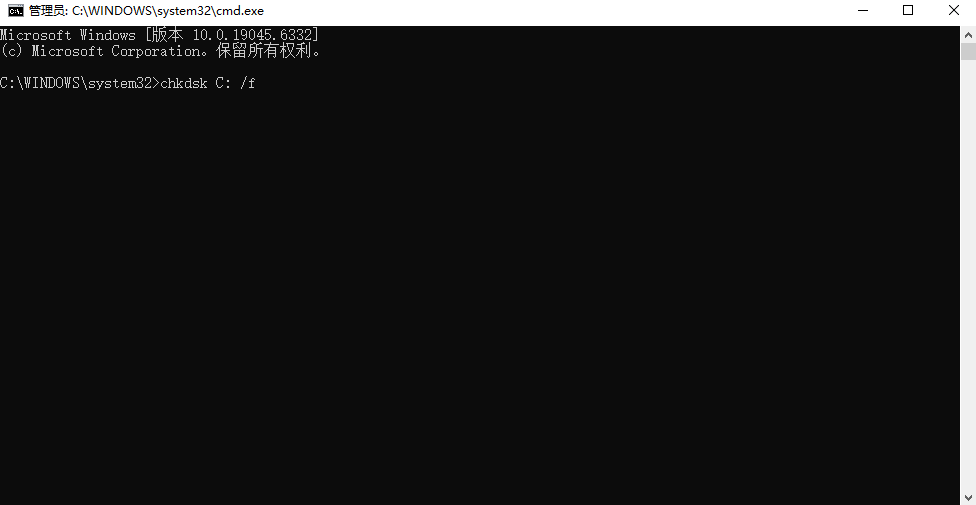
3、处理运行中提示: 如果C盘是系统盘,系统会提示“由于该卷正在被另一个进程使用,无法运行 Chkdsk。是否计划在下一次系统重新启动时检查此卷?”,输入“Y”并按回车。
4、重启电脑: 重启计算机,系统会在进入Windows之前自动运行磁盘检查。这个过程可能会有点长,请耐心等待。
5、检查结果: 进入系统后,检查回收站或文件原始位置,看是否有文件被找回。有时CHKDSK会将被它找到的丢失数据片段恢复到名为FOUND.xxx的文件夹中。
注意点:
- 主要修复逻辑错误: 此方法并非为数据恢复而设计,它主要修复磁盘错误,对于物理覆盖的数据无能为力。
- 风险提示: 虽然风险极低,但任何对磁盘的写操作(如
/f参数代表的修复)在极端情况下都有理论上的风险。它本身也可能覆盖少量数据。 - 效果有限: 对于纯粹的“清空回收站”操作,此方法成功的概率不大,但因其简单,仍值得一试。
方法四:寻求专业数据恢复服务(最后的手段)
当所有软件方法都失败,而数据又具有极高价值时,这是最后的选择。
适用场景:
- 硬盘出现物理损坏,如异响、无法识别、大量坏道。
- 重要数据被覆盖后,软件无法识别。
- 自己尝试恢复失败,且数据极其重要(如公司核心数据库、无可替代的家庭影像)。
操作步骤:
1、立即断电: 如果怀疑是物理故障,请立即关闭电脑,不要反复尝试通电。
2、选择可靠机构: 寻找信誉良好、有专业无尘实验室的数据恢复公司。查看其资质和用户评价。

4、获取报价: 服务商会给出恢复成功率的评估和详细的费用报价。费用可能从几百到上万元不等,取决于损坏程度和数据的价值。
5、决定与恢复: 您根据报价决定是否进行恢复。在恢复前,务必确认“不成功不收费”等条款。
注意点:
- 成本高昂: 这是最昂贵的方案。
- 隐私安全: 需要将存储敏感数据的硬盘交给第三方,存在隐私泄露风险,需选择可信赖的机构。
- 不可逆操作: 某些严重的物理恢复(如开盘)是一次性的,操作不当可能导致数据永久性损毁。
总结与终极预防策略
数据恢复是一场与时间的赛跑。成功的关键在于:冷静 -> 停止写入 -> 选择正确方法 -> 恢复至安全位置。
为了永远告别这种焦虑,最好的策略永远是“预防优于治疗”:
- 启用系统保护: 为重要驱动器(尤其是工作盘)开启“系统保护”,定期创建还原点。
- 坚持3-2-1备份原则: 这是数据安全领域的黄金法则。
- 3 份数据副本。
- 2 种不同存储介质(如硬盘+云端)。
- 1 份异地备份(如放在父母家或可靠的云存储服务)。
- 善用云同步: 使用OneDrive、Google Drive、iCloud等云盘,其自带版本历史功能,相当于一份自动的异地备份。
- 删除前二次确认: 养成清空回收站前再次检查的习惯。
以上就是回收站清空了怎么恢复回来的全部介绍了,希望这篇详尽指南能帮助您在数据危机时刻找到光明,更重要的是,引导您建立稳固的数据安全习惯,让“回收站清空”从此不再是一个令人恐慌的词汇。


 技术电话:17306009113
技术电话:17306009113 工作时间:08:30-22:00
工作时间:08:30-22:00 常见问题>>
常见问题>> 转转大师数据恢复软件
转转大师数据恢复软件
 微软office中国区合作伙伴
微软office中国区合作伙伴
 微信
微信 微信
微信 QQ
QQ QQ
QQ QQ空间
QQ空间 QQ空间
QQ空间 微博
微博 微博
微博
 清空了回收站怎么恢复回来
清空了回收站怎么恢复回来
 免费下载
免费下载